Como sair do Messenger de outro celular
Como sair do Messenger de outro celular? Conectou sua conta do Messenger no aplicativo de algum amigo, mas esqueceu de deslogar? Está com medo que a pessoa fique usando seu Messenger? Ou acredita que tem alguém usando sua conta sem você saber? Neste post explicamos como deslogar remotamente do Messenger. Uma maneira de você desconectar o Messenger de outro dispositivo, assim a pessoa precisará fazer login com a senha para poder continuar usando sua conta. Também serve para descobrir se tem alguém utilizando sua conta do Messenger.
Como sair do Messenger de outro celular?
Existem três maneiras de você desconectar o Messenger de outro dispositivo. Você pode fazer o procedimento pelo site do Facebook no computador, pelo aplicativo do Facebook para Android e iOS ou direto pelo aplicativo do Messenger no celular Android e iPhone.
Deslogar remotamente do Messenger pelo Facebook no computador
1. Faça login na sua conta do Facebook.
2. Clique na sua foto no canto superior direito da tela.
3. Entre em Configurações e privacidade.
4. Entre em Configurações.
5. No menu da esquerda clique em Segurança e login.
6. Do lado direito procure pelo campo “Onde você fez login”, é nele que aparecem listados todos dispositivos que foram conectados na sua conta. Para visualizar todos dispositivos conectados clique em “Ver mais” (se estiver aparecendo no seu). Alguns dispositivos podem aparecer com localização errada, pois o Facebook não é tão preciso na geolocalização. Procure pelo dispositivo em que o Messenger está conectado, ele vai aparecer com escrito “Messenger” embaixo. Clique no ícone de três bolinhas do lado direito dele e selecione Sair.
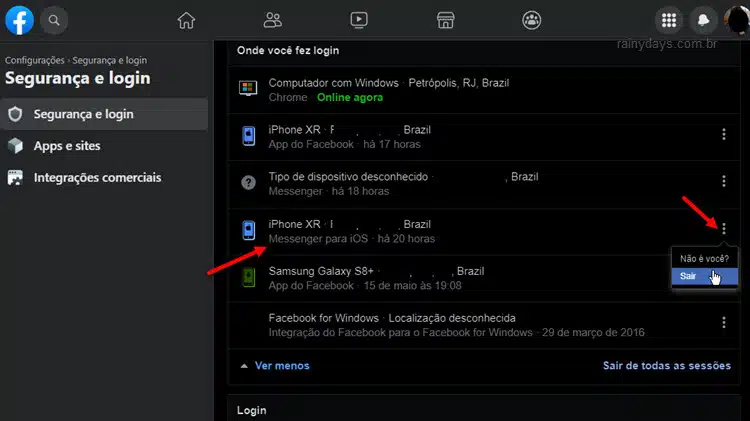
Pronto, o dispositivo será imediatamente desconectado do seu Messenger e vai aparecer o aviso na tela do dispositivo, especificando que a sessão expirou Pronto, vai aparecer no aplicativo a mensagem “Sessão expirada – Faça login novamente para renovar sua sessão”. Em seguida aparecerá a tela com o seu nome, mesmo que a pessoa toque no nome ela não vai conseguir fazer login, a não ser que saiba a sua senha.
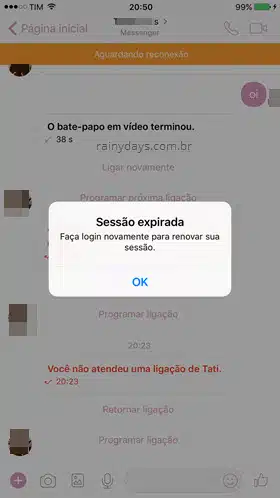
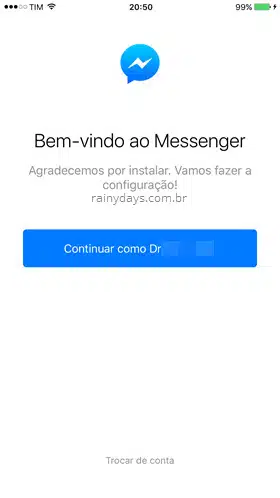
Deslogar do Messenger pelo app do Face para iOS e Android
Também é possível realizar o mesmo processo pelo aplicativo do iOS ou do Android. O processo é o mesmo, apenas os ícones nos aplicativos que mudam de posição. Mostraremos aqui pelo iOS, mas vamos falando o que muda no Android.
1. Abra o aplicativo do Facebook no dispositivo.
2. Toque no ícone da foto no canto inferior direito no iPhone ou no canto superior direito no Android.
3. Desça na tela toda e toque em Configurações e privacidade. A partir daqui o processo é o mesmo do site no computador.
4. Entre em Configuraçõe.
5. Desça na tela e procure pelo campo “Segurança”, toque em Segurança e login.
6. Toque em Ver tudo no campo “Onde você fez login”, para visualizar todos dispositivos que estão conectados na sua conta.
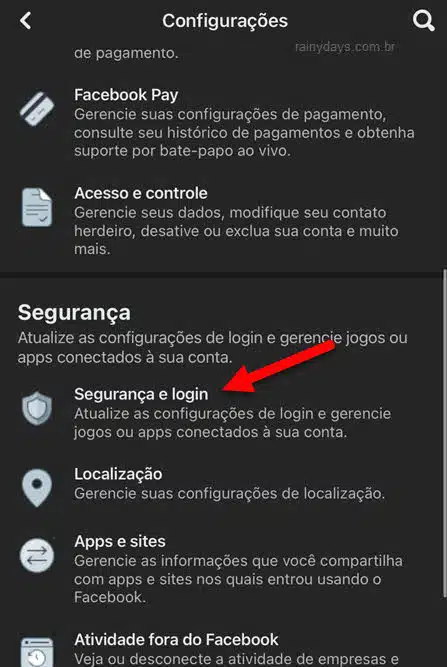
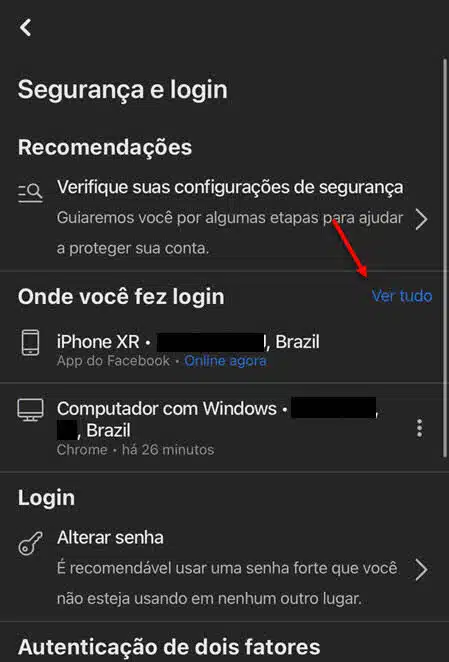
7. Vão aparecer todos dispositivos que estão conectados na sua conta do Facebook e Messenger. Procure pelo dispositivo que está conectado ao Messenger, ele aparece com o escrito “Messenger” embaixo. Toque no ícone de três bolinhas do lado direito dele.
8. Vai abrir uma janela pop-up na parte debaixo da tela, confirme em Sair.
Pronto, o aplicativo Messenger irá deslogar do dispositivo em questão e aparecerá a mensagem de “Sessão expirada”. Se a pessoa quiser utilizar sua conta ela precisará saber sua senha.
Sair de outros dispositivos pelo aplicativo do Messenger
O processo pelo app do Messenger é um pouquinho diferente no Android e iPhone.
1. Abra o app Messenger no celular.
2. Toque no ícone de configurações no canto inferior direito da tela no iPhone. Se estiver no Android toque na sua foto no canto superior esquerdo da tela.
3. Toque em Privacidade.
4. Dentro de Privacidade entre em Logins.
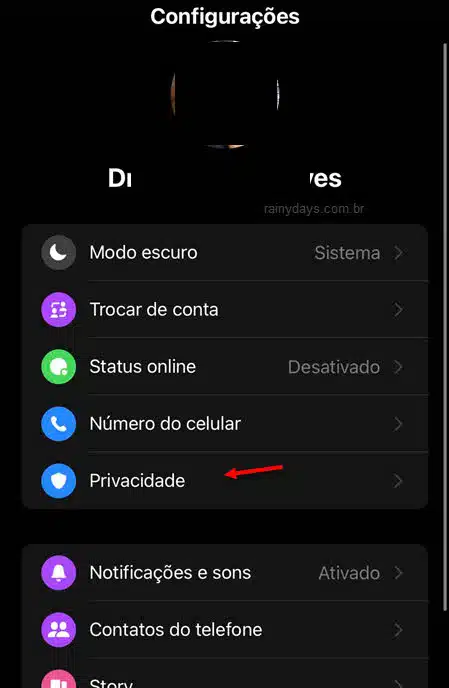
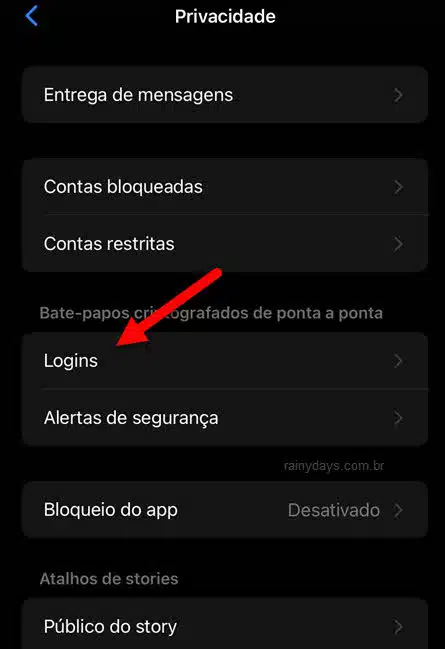
5. Vão aparecer todos os dispositivos conectados na sua conta do Messenger. Toque em cima do dispositivo que deseja desconectar da sua conta.
6. Toque em Sair.
O dispositivo será imediatamente desconectado da sua conta. Se aparecer apenas o dispositivo que você está usando no momento, não aparece a opção “Sair”.
Tutorial em vídeo
Quem preferir pode conferir todo o processo no vídeo abaixo:

parabéns pela sua explicação! me ajudou muito.. parabéns!!!